فهرست مطالب:
- مرحله 1: اجزاء
- مرحله 2: پیاده سازی 3 سروو موتور + MPU6050 Gyro + HC-05
- مرحله 3: طراحی و عملکرد سه بعدی
- مرحله 4: مکانیسم کنترل

تصویری: Rim and Pitch Axis Gimbal برای GoPro با استفاده از آردوینو - Servo و MPU6050 Gyro: 4 مرحله

2024 نویسنده: John Day | [email protected]. آخرین اصلاح شده: 2024-01-30 08:56

این دستورالعمل برای برآوردن الزامات پروژه Makecourse در دانشگاه فلوریدا جنوبی ایجاد شده است (www.makecourse.com)
هدف از این پروژه ایجاد Gimbal 3 محور برای GoPro با استفاده از موتورهای آردوینو nano + 3 سروو + ژیروسکوپ/شتاب سنج MPU6050 بود. در این پروژه ، من با استفاده از ژیروسکوپ/شتاب سنج MPU6050 دو محور (Roll and yaw) را کنترل کردم ، محور سوم (yaw) با کمک HC-05 و برنامه Arduino BlueControl که در Android App Store موجود است از راه دور و دستی کنترل می شود. به
این کار همچنین شامل تمام فایل های طراحی سه بعدی اجزای مکانیکی گیمبال است. فایلهای.stl را برای چاپ سه بعدی و فایلهای طراحی سه بعدی در پایین به اشتراک گذاشتم.
در ابتدای پروژه ، برنامه من این بود که گیمبال 3 محوره با 3 موتور بدون برس ایجاد کنم ، زیرا موتورهای بدون برس صاف بوده و در مقایسه با موتورهای سروو پاسخگوتر هستند. موتورهای بدون برس در کاربردهای با سرعت بالا استفاده می شوند ، بنابراین می توانیم سرعت خرید ESC (کنترل کننده) موتور را تنظیم کنیم. اما برای اینکه بتوانم از موتور براشلس در پروژه گیمبال استفاده کنم ، متوجه شدم که باید مانند سروو موتور بدون برس را رانندگی کنم. در موتورهای سروو ، موقعیت موتور مشخص است. اما در موتور بدون برس ، ما موقعیت موتور را نمی دانیم ، بنابراین این یک نقص موتور بدون برس است که من نمی توانم نحوه رانندگی آن را درک کنم. در پایان تصمیم گرفتم از 3 سرو موتور MG995 برای پروژه گیمبال با گشتاور بالا استفاده کنم. من با استفاده از ژیروسکوپ MPU6050 2 سروو موتور برای محور رول و پیچ را کنترل کردم و سروو موتور محور انحراف را با استفاده از بلوتوث HC-05 و برنامه اندروید کنترل کردم.
مرحله 1: اجزاء




اجزایی که در این پروژه استفاده کردم.
1- آردوینو نانو (1 واحد) (میکرو usb)
2- موتورهای سروو MG995 (3 واحد)
3- شتاب سنج/ژیروسکوپ 3 محوره GY-521 MPU6050 (1 واحد)
4- ماژول بلوتوث HC-05 (برای کنترل محور انحراف (Servo3) از راه دور)
4- شارژر قابل حمل میکرو یو اس بی 5 ولت
مرحله 2: پیاده سازی 3 سروو موتور + MPU6050 Gyro + HC-05
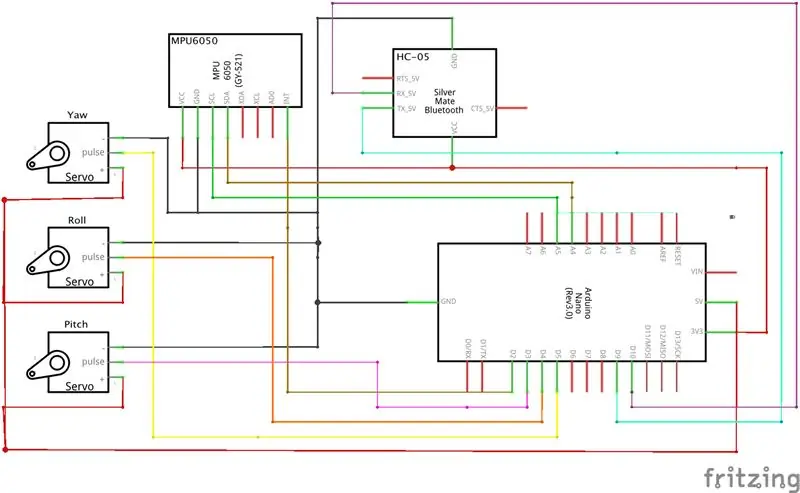
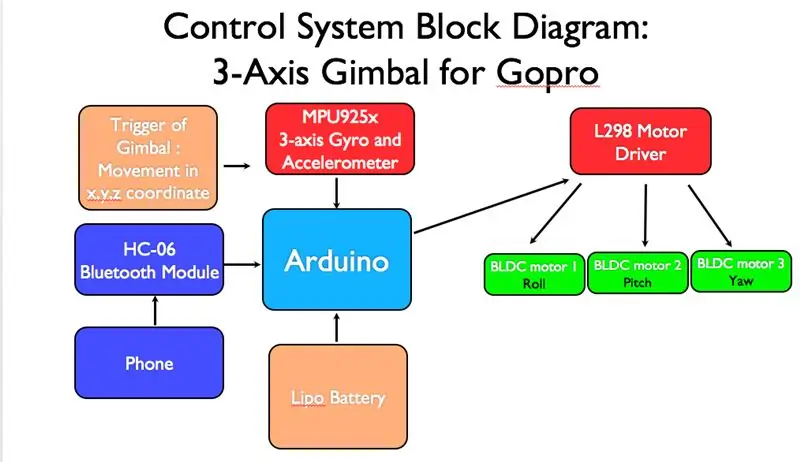
سرو سیم کشی
Servo1 (رول) ، Servo2 (پیچ) ، Servo3 (Yaw)
سرو موتورها 3 سیم دارند: VCC (قرمز) ، GND (قهوه ای یا مشکی) ، PWM (زرد).
D3 => Servo1 PWM (سیم زرد)
D4 => Servo2 PWM (سیم زرد)
D5 => Servo3 PWM (سیم زرد)
پین 5 ولت آردوینو => VCC (قرمز) از 3 سرو موتور.
پین GND آردوینو => GND (قهوه ای یا مشکی) از 3 موتور سروو
سیم کشی ژیروسکوپ MPU6050
A4 => SDA
A5 => SCL
پین 3.3 ولت آردوینو => VCC MPU6050
پین GND آردوینو => GND MPU6050
سیم کشی بلوتوث HC-05
D9 => TX
D10 => RX
پین 3.3 ولت Arduino => VCC بلوتوث HC-05
GND پین آردوینو => GND بلوتوث HC-05
مرحله 3: طراحی و عملکرد سه بعدی




من با در نظر گرفتن سایر Gimbals که در بازار فروخته می شود ، طراحی سه بعدی Gimbal را تکمیل کردم. سه جزء اصلی وجود دارد که با موتورهای سروو می چرخند. من یک Mount GoPro متناسب با اندازه آن طراحی کردم.
فایل.step تمام طرح های سه بعدی در پایین به اشتراک گذاشته می شود تا ویرایش آسان تر شود.
مرحله 4: مکانیسم کنترل
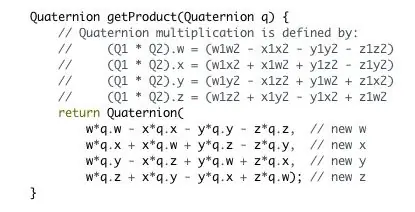

الگوریتم اصلی پروژه گیمبال من از چرخش Quaternion استفاده می کند که جایگزین زوایای اویلر است. من از کتابخانه helper_3dmath.h به عنوان مرجعی برای فعال کردن حرکت روان با استفاده از الگوریتم Quaternion استفاده کردم. اگرچه پاسخ محور پیچ صاف است ، محور رول برای پاسخ به حرکت چوب عقب می افتد. با استفاده از الگوریتم کواترنیون ، توانستم سرو موتورهای رول و پیچ را کنترل کنم. اگر می خواهید از محور انحراف استفاده کنید ، ممکن است لازم باشد از MPU6050 دوم فقط برای کنترل محور انحراف استفاده کنید. به عنوان یک راه حل جایگزین ، من HC-05 را پیکربندی کردم و محور انحراف را از راه دور با برنامه اندروید با استفاده از دکمه ها کنترل کردم. در هر دکمه فشار دادن ، سروو محور انحراف 10 درجه می چرخد.
در این پروژه ، کتابخانه هایی که باید از خارج وارد می کردم به شرح زیر است:
1- I2Cdev.h // با wire.h برای فعال کردن ارتباط با MPU6050 استفاده می شود
2- "MPU6050_6Axis_MotionApps20.h" // کتابخانه ژیروسکوپ
3- // اجازه می دهد تا پین های دیجیتال را به پین RX و TX تبدیل کنید (به ماژول بلوتوث HC-05 نیاز دارد)
4-
5- // به شما امکان می دهد با دستگاه های I2C که از دو پین داده (SDA و SCL) => MPU6050 استفاده می کنند ارتباط برقرار کنید.
کد اصلی توسط جف روبرگ ایجاد شده است ، و من آن را با توجه به عملکرد پروژه ام تغییر دادم و همه توابع را در فایل ino توضیح دادم.
توصیه شده:
نحوه ایجاد رادار با استفاده از آردوینو برای پروژه علمی - بهترین پروژه های آردوینو: 5 مرحله

نحوه ایجاد رادار با استفاده از آردوینو برای پروژه علمی | بهترین پروژه های آردوینو: سلام دوستان ، در این مقاله آموزشی به شما نشان خواهم داد که چگونه یک سیستم راداری شگفت انگیز ایجاد کنید که با استفاده از آردوینو نانو ساخته شده است. این پروژه برای پروژه های علمی ایده آل است و اگر برنده شدن جایزه عالی باشد ، می توانید به راحتی با سرمایه گذاری و شانس بسیار کمتری این کار را انجام دهید
تبدیل متن به گفتار آردوینو با استفاده از LM386 - پروژه صحبت کردن آردوینو - کتابخانه تاکی آردوینو: 5 مرحله

تبدیل متن به گفتار آردوینو با استفاده از LM386 | پروژه صحبت کردن آردوینو | کتابخانه Talkie Arduino: سلام بچه ها ، در بسیاری از پروژه ها ما به arduino نیاز داریم که چیزی شبیه به ساعت صحبت کردن یا گفتن برخی اطلاعات در این دستورالعمل را با استفاده از Arduino به گفتار تبدیل کنیم
ریموت بی سیم با استفاده از ماژول NRF24L01 2.4 گیگاهرتز با آردوینو - Nrf24l01 گیرنده فرستنده 4 کانال / 6 کانال برای کوادکوپتر - هلیکوپتر Rc - Rc Plane با استفاده از آردوینو: 5 مرحله (همراه با تصاویر)

ریموت بی سیم با استفاده از ماژول NRF24L01 2.4 گیگاهرتز با آردوینو | Nrf24l01 گیرنده فرستنده 4 کانال / 6 کانال برای کوادکوپتر | هلیکوپتر Rc | Rc Plane با استفاده از آردوینو: برای کار با ماشین Rc | کوادکوپتر | هواپیمای بدون سرنشین | هواپیمای RC | قایق RC ، ما همیشه به گیرنده و فرستنده نیاز داریم ، فرض کنید برای RC QUADCOPTER به فرستنده و گیرنده 6 کاناله نیاز داریم و این نوع TX و RX بسیار پرهزینه است ، بنابراین ما یکی از آنها را در دستگاه خود تهیه می کنیم
نحوه استفاده از صفحه کلید و LCD با آردوینو برای ساخت ماشین حساب آردوینو .: 5 مرحله

نحوه استفاده از صفحه کلید و LCD با Arduino برای ساخت ماشین حساب Arduino: در این آموزش من نحوه استفاده از صفحه کلید ماتریس 4x4 و LCD 16x2 با Arduino و استفاده از آن برای ساخت یک ماشین حساب ساده Arduino را به اشتراک می گذارم. بنابراین اجازه دهید شروع کنیم
از 1 ورودی آنالوگ برای 6 دکمه برای آردوینو استفاده کنید: 6 مرحله

از 1 ورودی آنالوگ برای 6 دکمه برای آردوینو استفاده کنید: من اغلب فکر می کردم که چگونه می توانم ورودی های دیجیتالی بیشتری برای آردوینو دریافت کنم. اخیراً به ذهنم رسید که باید بتوانم از یکی از ورودی های آنالوگ برای وارد کردن چندین ورودی دیجیتال استفاده کنم. من یک جستجوی سریع کردم و جایی که مردم در آنجا بودند را پیدا کردم
